黑苹果UEFI镜像macOS Monterey 12.6.4(21G526)正式版带 OpenCore 0.9.1 和 Clover r5151 以及 FirPE 引导

概述
北京时间 2021 年 6 月 8 日凌晨 1 点,随着 WWDC2021 的到来,苹果发布了下一代 macOS 新版本预览 —— Monterey(蒙特雷),大版本号 12.0。此名称来自加利福尼亚州的蒙特雷市,是一座艺术和文化气氛浓厚的城市,地理位置上离 Big Sur(大瑟尔)并不遥远。截止 2021 年 10 月 26 日,macOS Monterey 12.0 已经发布正式版。
- 「注意」OpenCore 的 Kernel → Quirks → XhciPortLimits 在 Big Sur 11.3 及以上版本失效,这个情况会造成部分 USB 接口失效,目前暂时只可以通过取消勾选 XhciPortLimit,并定制 USB 端口解决,截止目前 OC 团队暂时没有解决该问题的意愿;不过,现在已经可以通过工具在 Windows 下定制 USB 接口,具体步骤参阅「Windows下定制黑苹果USB接口详细攻略」,如果不愿意提前定制 USB,务必把键盘鼠标插到纯 USB2.0 接口。
- 「重要提示」在 macOS 12.0 及以上版本中,OpenCore 无法再修改 APFS 文件系统的 Trim 超时数值,部分执行 Trim 相对较慢的固态硬盘(主要是三星的控制器,例如 970EVO/PLUS/PRO 等)将没有足够的时间执行 Trim 操作。长期使用不正确的设置可能导致固态硬盘磨损过度,临时解决办法是将 SetApfsTrimTimeout 值改成 0 以关闭 Trim,或 -1 以关闭该功能。从长时间尺度上来看,固态硬盘对 Trim 的需求是刚性的无法避免,所以可以尝试使用例如 Sensei 等优化软件提供第三方 Trim 驱动,或定期开启 SetApfsTrimTimeout 执行一次几分钟开机。
- 「提示」Monterey 放弃了一些老机型的支持,意味着如果黑苹果要使用不支持的机型,需要添加 -no_compat_check 启动参数,官方具体支持的型号如下:
- 2016 年初(含之后)的 MacBook 系列笔记本电脑
- 2015 年初(含之后)的 MacBook Air 系列笔记本电脑
- 2015 年初(含之后)的 MacBook Pro 系列笔记本电脑
- 2014 年末(含之后)的 Mac mini
- 2015 年末(含之后)的 iMac 台式机
- 2017 年 iMac Pro 台式机(此系列目前只有一款)
- 2013 年末(含之后)的 Mac Pro
macOS Monterey 12.6.4(21G526) 新内容
- macOS Monterey 12.6.4(21G526) 正式版发布于美国东部时间 2023 年 3 月 27 日,北京时间 2023 年 3 月 28 日凌晨,目前以增量更新,完整安装程序的形式提供;
- “组合更新”(Combo Update)已被自动调整大小的更新(增量更新,Delta Update)所取代。意思是如果从 Monterey 任意版本进行更新,系统将自动获取仅包含更新需要的文件;
- macOS Monterey 已经进入安全维护模式,这意味着该版本系统将不会再得到功能性的改进和更新,仅能得到安全性更新维护;
- MDM 企业和教育用户请注意:
- 如果您需要通过重大 MDM(1-90)天延迟阻止 macOS Ventura 被部署,则客户机需要安装 12.6.1 更新。现在 Ventura 13.1 正式版已经发布,升级将开始显示为 12.3-12.6 用户的增量升级。阻止增量升级的唯一方法是先更新到 12.6.1。完成后,您可以通过重大延期功能阻止增量升级。如果客户机仍在 12.3-12.6 版本,仍可以通过次要 MDM 延迟阻止增量升级。请注意,如果这样做了会导致客户机无法下载 12.6.2 更新。但是,如果将延迟日期设置为 50 天以下,客户机仍然可以安装 12.6.1 更新。
- macOS 安全更新文档:HT201222 | HT213345 | HT212586
- macOS Monterey 官方发布日志:macos-release-notes
镜像特点
- OpenCore 0.9.1 Debug 开发版 (20230328),添加了自定义主题,默认使用 OpenCore 引导,独立分区;「注意」镜像刻录好后杀毒软件可能提示 OpenCore 分区存在病毒,实际上并没有,主要是因为 ESP 是属于比较特殊敏感的分区,以往被误报病毒的主要是 OCAuxiliaryTools 的 Windows 版本的 exe 执行文件,因此为避免风险已将以往附带的 Win 版 OCAT 打了密码压缩包,解压密码见文件夹名称;
- Clover v5.1 r5151,独立分区,Clover 自 r5123 版开始集成了 OpenCore 内核文件,目前 r5151 可以支持 macOS Ventura 13.0 安装,但 Clover 没落已经是趋势,建议优先考虑使用 OpenCore 进行安装;
- 计划是空间上能兼容 16G U盘刻录(格式化后一般为 15.8 GB),由于最近几个版本开始安装文件变大,15.5 GB 空间预算实在不太够,所以删除了镜像文件默认创建的 ESP 分区(macOS 中为 EFI 分区),在以往的镜像文件中这个分区一直 200MB 留空,所以删除它理论上并不影响大局,已实测通过了刻录 - 安装 - 进系统的全流程,如有问题请反馈;
- 自带 FirPE v1.8.1,是一款功能丰富强大的 PE 系统,独立分区。「注意」镜像刻录好后杀毒软件可能提示 FirPE 分区有病毒,实际上并没有。如果不放心可直接删除 FirPE 分区所有内容;
- Lilu 1.6.5:开发版,核心补丁
- VirtualSMC 1.3.2:开发版,虚拟系统 SMC
- WhateverGreen 1.6.5:开发版,显卡补丁集
- AppleALC 1.8.1:开发版,驱动 ALC 芯片声卡
- IntelMausi 1.0.8:开发版,驱动大部分 Intel 板载网卡
- NVMeFix 1.1.1:开发版,修正大部分 NVMe 固态硬盘
- RealtekRTL8111 2.4.2:如果是 Z370 及更老的主板,建议切换到 2.2.2 版本
- LucyRTL8125Ethernet 1.1.0d12:驱动 RTL8125 2.5G 有线网卡,此版本解决了需要手动设置工况的问题
- USB-Injetct-All 0.8.0:新增了 700 系主板控制器,同时支持 600 系及以下主板控制器;如果是 Z370 及更早的主板,建议切换回 0.7.1 版本
- Airportitlwm 2.2.0:开发版,用于驱动英特尔无线网卡,支持 10.12 ~ 13.0,默认不启用
- IntelBluetoothFirmware 2.3.0:开发版,用于驱动英特尔无线网卡上的蓝牙,默认不启用
- IntelBTPatcher 2.3.0:开发版,用于支持 AX210、AX211 或默认搭载 5.2 版蓝牙固件的 AX201 等,默认不启用
- Kext 和 ACPI 文件夹中还放了很多常用文件,可按需调用
- 如果 balenaEtcher 提示刻录失败,请升级软件。强烈建议刻录完成后不要点 Skip,让 balenaEtcher 自动验证已刻录数据,以免安装时出现文件损坏等错误。如果软件提示校验结果不一致,建议重新刻录或更换介质后再行刻录;
- 默认 config 可供以下硬件配置直接安装(默认配置适配未解锁 CFG Lock):
| 配件 | 品牌 | 型号 | 备注 |
|---|---|---|---|
| CPU | 英特尔 | 8-10代/11代/12-13代 | 8/9/10代核显均有配置 |
| 主板 | 华硕/微星/技嘉 | 300~700系 | 主板推荐御三家 |
| 内存 | 任意品牌均可 | DDR4 或 DDR5 任意 | 技嘉主板需勾选DisableIoMapperMapping |
| 显卡 | AMD | RX5x0/Vega/RX5x00&XT/6600/6800/6900&XT | 核显也可/11-13代核显无法驱动 |
| 硬盘 | 任意品牌 | 任意容量 | 不建议使用PM981(a)/S2200/A2000等 |
| 蓝牙&WiFi | 奋威/苹果 | FV-T919 | BCM94360CD |
| 蓝牙&WiFi | 英特尔 | AX200/AX201 | 需勾选Airportitlwm.kext才能驱动 |
- 默认配置理论上支持大部分 300 ~ 400 系主板安装,500-600 系主板需要手动替换 config 文件,同时 EFI 包内还有其它机型的 config 文件,可自行选择;
- 默认使用黑苹果星球制作的「Heikintosh」主题(已实测适配 OC0.7.0 及以上);
- 这里再推荐一个黑苹果星球制作的霓虹风格主题「ROG Neon」,苹果 M1 芯片风格主题 「Apple Silicon」和粉色可爱风的主题「元气少女裙」;
- 如果你的屏幕分辨率太小(小于等于 1080P)导致看不到图标选项,Windows 可以使用 OCAT 等软件修改 config 文件中:
- NVRAM → 4D1EDE05-38C7-4A6A-9CC6-4BCCA8B38C14 → UIScale → 改为 01 ,或把 Picker 模式改为 Builtin 以关闭图形界面;
- 如果默认配置不适合你的配置,可以到这里看看有没有合适的,或者看看 EFI 分类,还可以加入会员 QQ 交流群查看,群文件中有更多。

文件 MD5
- 强烈建议下载完成后验证MD5,如果MD5不符说明下载过程出了问题,请重新下载,能避免安装时出现莫名其妙的问题;
- 运行终端,输入 MD5 然后把文件拖进终端,回车即可;Windows环境可自行百度 md5 验证工具。
[HeiPG.cn]Install.macOS.Monterey.12.6.4(21G526).with.OpenCore.0.9.1.Dev.and.Clover.r5151.and.FirPE.dmg
CRC32: 58f85c0b
MD5: 8687e7d4b5764d171739d9551026dcee
SHA1: 67251280dfbb12e447c5ff111c16287d4f17fad0
收不到增量更新的处理办法
最后说一下,经常看到 Q 群里时不时就有同学问自己为什么收不到系统更新推送,有两个原因,一个是关闭了 SIP,自 macOS Big Sur 某个版本开始,一旦关闭系统 SIP,就会收不到系统更新推送(也包括通过引导工具注入 CSR 值的部分情况),解决方法也简单,引导工具的 config 里 NVRAM → 7C436110-xxx... → csr-active-config 设为 0;如果是进 Recovery 分区使用命令行关闭的,可以再次进入 Recovery 进行开启,或直接重置 NVRAM。另一个原因是和 T2 机型的 SecureBootModel 相关,可参考这篇「macOS Big Sur/Monterey 无法接收系统更新的解决办法」。

macOS Big Sur/Monterey/Ventura/Sonoma 无法接收到系统更新推送的解决方法
OpenCore 自 0.7.0 开始,在 Misc → Security 下新增了一个开关:AllowToggleSip,通过它可以快速开启和关闭系统 SIP,具体方法可参考下面文章。根据 OC 官方团队的说法,macOS 不宜长期运行在 SIP 关闭的状态,新增此功能是为了方便偶尔有需求的使用场景。
在设置好 csr 值和 SecureBootModel,搭配 AllowToggleSIip,实测可正常接收到 macOS 增量更新的同时保留关闭 SIP。

如何使用AllowToggleSIP功能禁用系统完整性保护?
关于 CFG Lock
- OpenCore 为了模拟白苹果系统行为,要求能正常读写 NVRAM(即 MSR 0xE2 寄存器),所以要求 CFG 是未锁定状态。此选项一般存在于主板的 CPU 电源管理相关设置中,但目前很大一部分主板的 BIOS 里没有提供这个选项。未解锁 CFG Lock 的情况下使用 OpenCore 启动 macOS 会卡在下面这个位置:
[EB|`B:WFDW] Err(0xE), 0 @ LocHB 71B4903C-14EC-42C4-BDC6-CE1449930E49
- 针对这个问题,有两种解决办法,第一种是开启 OpenCore 内置的 Quirks:
- Kernel→Quirks→AppleXcpmCfgLock→True/Yes
- Kernel→Quirks→AppleCpuPmCfgLock→True/Yes
- 但根据 OpenCore 官方的说法,此选项不适合长期使用
- 第二种便是解锁 BIOS 中隐藏的 CFG 选项。这里提供最简单的一种。本镜像中集成了一个小工具,可以一键解锁 CFG 锁定,已测试过 8、9、10 代桌面端主板,绝大部分都可以实现一键解锁,简易步骤如下:
启动项目中会有一个名为 CFGLock.efi 的选项,选中并按回车运行。
Brumbaers CFG Unlock
1. 05 05C1 0001 /CFG Lock/ VarStore Name: Setup
Exactly 1 CFG Variable found: CFG Lock
in VarStore "Setup" GUID: EC87DG43-EBR4-48B5 - A1-E5-3F-3E-36-B2-B0-A9 Offset: 05C1 Size: 1
Variable read: value 1
Do you wan to toggle the value y/n? y # 如果上一行最后是 1,这里输入 y
Done. You will have to reboot for the change to take effect.
The End. Press a key.
如果运行结果如上,正确读取到了 CFG 值的话,只需按下 Y,回车即可解除 CFG 锁定。
Brumbaers CFG Unlock
Couldn't find any Variable with cfg in name,
The End. Press a key.
但是如果运行后得到上面的结果,代表这个小工具无法为你的硬件解除 CFG 锁定,需要其它途径解锁。
macOS Monterey 新特性
macOS 12.0 Monterey 在系统界面、图标设计等观感方面和上一个大版本 macOS 11.0 Big Sur 没有明显区别,正好暗合了“大瑟尔”在地理位置上距离“蒙特雷”并不遥远。
FaceTime 通话
同播共享新登场:使用同播共享功能,你可以在 FaceTime 通话中,和对方一边看片刷剧、听歌,或共享你的屏幕。这种全新的互动方式,让你无论与家人和朋友相隔多远,都能同欢同乐。
一起看起来:在 FaceTime 通话中和好友一起在线刷剧。由于播放和控制功能彼此同步,大家可以一起笑、一起闹,反应神同步。音量也会自动调节,让你看片聊天两不误。 一起听起来 和朋友在线见个面,挑个专辑
一起听:通过同步播放和简单易用的控制功能,你们都能知道下一首要播的歌,还能向共享的播放队列中添加歌曲。
屏幕共享起来:在和别人 FaceTime 通话的同时,可以共享你的整个屏幕内容或某个 app 中的内容。有了这个功能,无论是和同事协作、刷夜打游戏,还是一起商量度假计划,都方便。
人像模式:借鉴 iPhone 相机的人像模式,这项全新的视频通话特效在 M1 芯片的强大支持下,能将你所处背景进行虚化,从而让你成为画面焦点2。
麦克风模式:语音突显模式会尽可能屏蔽背景杂音,让你说话的声音更加清晰突出。如果你想让对方不仅能听清你的话,还能听到周围的音乐或声音,可以使用宽谱模式,不对环境声音加以过滤。
信息
与您共享 现在,你在信息 app 中收到的链接、图片等分享内容,都会被自动收录进相应 app 中全新的“与您共享”栏目。因此当你打开照片 app、Safari 浏览器和 Apple 播客 app 时,能在这个栏目中轻松找到别人分享给你的内容,查看是谁推荐了这些内容,还能直接在当前 app 中回复,不用再回到信息 app 操作。
照片集:信息 app 还会以拼贴图的形式呈现多张照片,或将它们优雅地叠放在一起,方便你随手翻看。你可以在网格视图下轻松查看所有照片,使用点回功能快速回复,或将它们保存到图库。
Safari 浏览器
标签页栏再精简 新设计的标签页栏占用的页面空间更小,而且颜色能自动调整到和所浏览网站一致,让网页看起来是铺满了整个窗口,视觉整体感更强。重新打造的浮动式标签页,不但整合了智能搜索栏,还将多个功能按钮精简进“更多”菜单,这样只需点按一下就能选用 Safari 浏览器的各种强大功能。
标签页组:将你需要的各个标签页,照自己的使用喜好来保存和整理成组。你可以对各个标签页组命名、进行编辑,并能在不同组之间随意切换。你也可以将标签页组直接拖到电子邮件中,所有链接会自动排列以方便分享。
标签页组跨设备可用:标签页组会在你的各个 Apple 设备间无缝同步,方便你随时随地继续浏览。
专注模式
选个专注模式:专注模式能在需要时帮你保持专注,或让你免受打扰。选择一种专注模式,只接收你想看的通知,就能全神贯注地完成工作,或是享受一顿清净的晚餐。你可从列表中选一个建议的专注模式,也可自创选项。
显示你的状态:让别人知道你在忙,有助于你更专心做自己的事。因此,当你使用专注模式时,信息会自动向别人显示你的状态。当然,对于十万火急的信息,他们还是能通知到你。
各个设备上都好用:在你的一部设备上启用专注模式,它会自动在所有设备上都设置好。
快速备忘录功能和备忘录 App 新帮手
快速备忘录来了。 备忘录可以说是你记录各种所思所想的首选 app。而有了新的快速备忘录功能,无论你在哪里,无论你正在 Mac 上做什么,都能随手捕捉闪现的灵感。这感觉,就像是直接在当前使用的 app 上记笔记一样。
快速备忘录,记什么都好记。 链接、Safari 浏览器中选取的页面内容、#话题标签、@提及对象,都能加到快速备忘录里,因此你能轻轻松松找到重要的名字、数字和各种点子。
快速备忘录,找起来也快。 在支持的 app 中,你可以添加快速备忘录链接。这样当你之后再次打开该 app 时,你的备忘录缩略图会一直显示在其中。而且无论你用的是 Mac、iPad 还是 iPhone,快速备忘录都会集中显示在备忘录 app 中。
活动视图、提及功能,都加入。 借助全新的“活动”视图,你可以查看其他人添加到共享备忘录的内容。你还能在共享备忘录中使用提及功能通知其他成员,只需在备忘录中输入人名,就能向他们发送通知。
用标签,好整理。 给备忘录加个 # 号和搜索关键字做标签,之后就能在标签浏览器中轻松查找。
通用控制
跨设备直通协作:现在,一套键盘和鼠标 (或触控板) 可以在你的 Mac 和 iPad 之间无缝通用,即使是多台 Mac 或 iPad 也没问题。你 Mac 上的光标可以直接移到 iPad 上,你在 Mac 上输入的文字也能出现在 iPad 上,甚至连内容也能在两台 Mac 之间来回拖放。
免设置:只需将设备并排放在一起,就能在设备之间顺畅移动光标。
隔空播放到 Mac
请看大屏幕:隔空播放的魅力,现可在 Mac 上呈现4。你可以在 Mac 宽大绚丽的屏幕上,共享、播放和演示来自其他 Apple 设备的内容,还能通过镜像功能或扩展显示屏来大幅提升做事效率。
隔空播放扬声器:现在,你用其他设备打开音乐或播客时,可以选择将 Mac 当作隔空播放扬声器,从而享受高保真的音效。它还能用作辅助扬声器,助你营造多房间音频。
实况文本
照片中的实况文本:在 Mac 上,你现在能与任意图片中的文字进行互动。图片中的地址信息,你点击一下便会在地图 app 中打开;你看到的电话号码,也可以直接拨打、发信息或是存下来;你还可以进行拷贝粘贴操作,就跟平时处理文字一样。而且图片中的个人资料和信息,也绝不会从你的设备外泄。
Mac 上的快捷指令
快捷指令 App:实现日常事务自动化。将原本需要多步骤执行的任务简化到一步完成,或者用快捷指令编辑器将常用 app 和服务关联起来,从而节省时间。你可以通过程序坞、菜单栏、访达、聚焦搜索,甚至 Siri 来运行它们。
好用的快捷指令任你用:你可以在快捷指令库查看各种预制指令,从迅速制作动图到清理下载文件夹,总能找到你用得上的。
整理下载文件夹:你可以在下载文件夹中创建子文件夹,将内容按照图片、音频、其他文件等不同类型进行归类区分。
发图片到群聊:将图片拖入此快捷指令,便可立即将其发送到你常用的群聊中。
制作 Meme:选个图片,配上文字,你自己的个性化 Meme 就此诞生。
分屏显示:两个 App 只需点击一下,就能并排打开两个你经常同时用的 app。
重播:自定义快捷指令 编辑器可以帮你轻轻松松创建快捷指令,你只需按住要用到的动作并拖拽到相应顺序即可,而且编辑器也会建议你下一步应该添加的动作。
点击以分享:只要发送一个链接,即可轻松与朋友或在网络社区分享快捷指令。如果你收到一个快捷指令,你会看到协助你设置权限的简单提示,方便你来决定运行此快捷指令时的可分享数据。
地图 App
城市里的新体验 当你在城市里探索时,道路、社区、树木、楼宇等各种精妙细节,都能一览无遗。无论在白天还是夜晚模式的地图中,都能以三维方式领略金门大桥等壮丽的地标景观。
新的公交功能:公共交通整合功能会显示附近的车站和交通所需时间,还可将你的常用路线置顶。
互动式地球仪:通过内容丰富且可互动操作的地球仪,饱览壮美的自然景观。山脉、沙漠、雨林、海洋,各种地形地貌都有更详尽的崭新细节待你探索2。
隐私保护
了解自己的隐私如何被保护,这在当今尤为重要。因此每当有 app 调用你的麦克风时,你都能一目了然地知道是哪款 app 在用,在怎么用。而当有发件人要获取你在邮件 app 中的活动时,也会被自动阻止。
摄录指示器:控制中心可让你看到哪些 app 能访问你的麦克风。每当有 app 调用你的麦克风时,屏幕上就会出现一个指示器图标。
邮件隐私保护:邮件隐私保护功能会隐藏你的 IP 地址,这样发件人就无法关联你的其他在线活动,也无法确定你的位置。它还可以防止发件人获知你是否以及何时打开了邮件。
iCloud+
一直以来,iCloud 都致力于确保你的照片、文档和备忘录等重要信息得到安全的保护、实时的更新,并可从你的各种设备随时取用。而现在,iCloud+ 将这项体验进一步提升,以全新的订阅方案取代当前的存储空间方案。
iCloud+ 新登场:iCloud 的各种好处一样不少,而且还增加了新功能,包括隐藏邮件地址,以及更广泛的 HomeKit 安防摄像头支持。
隐藏邮件地址:你可以利用即时随机生成的唯一电邮地址,将邮件转发到自己的个人邮箱。这样当你在网上填表或进行订阅时,便无需共享真实的电邮地址。隐藏邮件地址功能内置于邮件 app、Safari 浏览器和 iCloud 偏好设置中。
其它改进
AirPods 音频功能更新
借助空间音频和动态头部追踪功能,AirPods 可将剧场般的音效带到 macOS 上。当你将 AirPods Pro 或 AirPods Max 连接至配备 M1 芯片的 Mac 机型时,空间音频功能即可提供环绕立体声体验。而动态头部追踪功能可将声音始终置于设备方位,即便你转动头部也分毫不差。因此在看电影时,你可以听出发自汽车引擎的轰鸣声,或仿佛直接从演员口中听到对话。
低电量模式
低电量模式可管理能耗较高的 app 和任务,从而延长 MacBook 的电池续航时间。它通过按需分配电量,让电池充分发挥效能。
全系统翻译
随处文字可翻译,而且许多第三方 app 也支持此功能。只需高亮显示文字,然后点按右键并选择“翻译”,当下就能看到翻译结果。你可以一键使用翻译结果来直接替换已输入文字。借助实况文本功能,你甚至可以翻译照片中的文字。
Apple ID
账户恢复联系人功能可让你更轻松地重置密码,以及保持账户访问权限。通过新的数字遗产计划,用户可指定遗产联系人,万一用户不幸身故,联系人也能够访问其遗留的账户。
查看全部更新,参阅苹果官方网站:https://www.apple.com.cn/macos/monterey-preview/features/

镜像下载
1. 本站资源收集于网络,仅做学习和交流使用,请于下载后24小时内删除。如果你喜欢我们推荐的软件,请购买正版支持作者。
2. 如有无法下载的链接,联系:admin#heipg.cn,或到QQ群进行反馈,我们将及时进行处理。
3. 本站发布的内容若侵犯到您的权益,请联系站长删除,联系方式:admin#heipg.cn,我们将第一时间配合处理!
黑苹果星球 » 黑苹果UEFI镜像macOS Monterey 12.6.4(21G526)正式版带 OpenCore 0.9.1 和 Clover r5151 以及 FirPE 引导






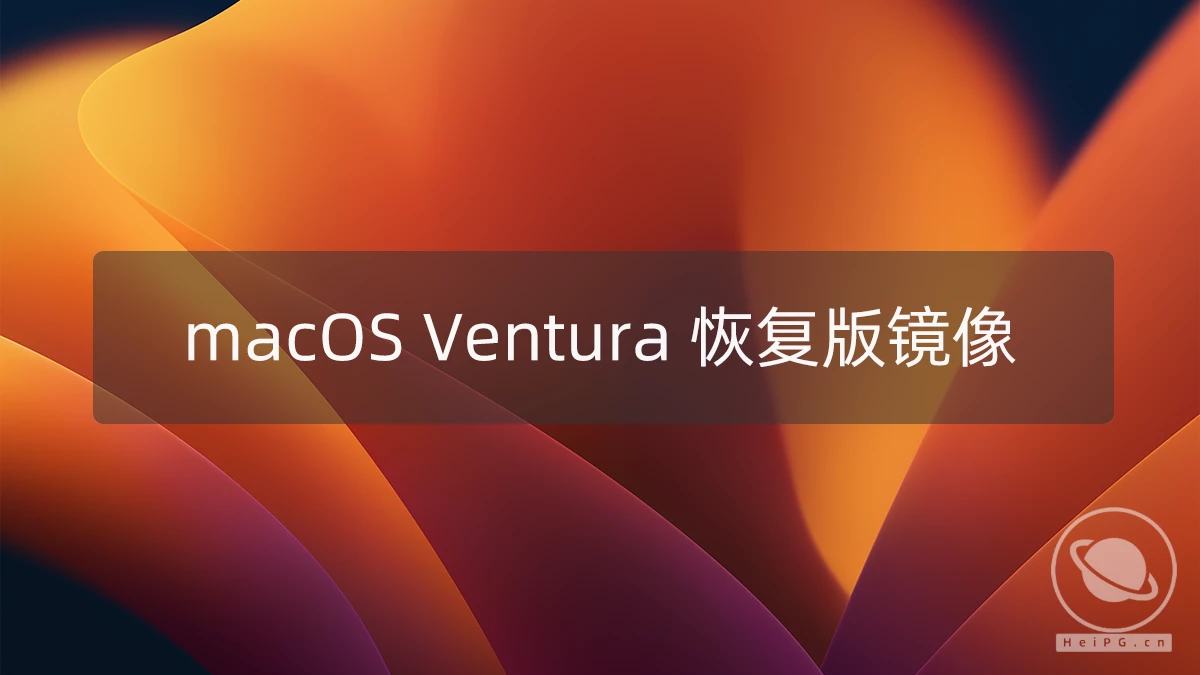

感谢大佬,辛苦了,已赞助
这个是可以通过clover及oc两种方式安装吗?